USBスティックは、ファイルを回復するために使用できる多くの小型でポータブルな最新の便利さの1つです。
ハードディスクドライブとは異なり、USBスティックには可動部品がありません。つまり、他のストレージデバイスよりも障害点が少ないことを意味します。ただし、それは依然として損傷に対して非常に脆弱であるため、かけがえのないデータにアクセスできなくなる可能性があります。

USBスティックの損傷方法
USBスティックの損傷には、物理的と論理的の2つの主な方法があります。
物理的な損傷は、デバイスにプラグを差し込んでいるときにプラグがぶつかったり、揺れたりすると、プラグが曲がったり折れたりすると発生します。ハードウェア内でも発生する可能性があります。この場合、特にコネクタ、NANDメモリチップまたは回路基板が破損している場合は、そこから何かを取得するのが難しい場合があります。
論理的または非物理的な損傷は、それまで気づかないときに発生しますスティックまたはスティックに保存されているデータを使用しようとするとエラーが表示されます。ソフトウェアが破損している可能性があるか、NANDメモリチップがsubparであるためにNANDメモリに問題がある可能性があります。

データ破損 の一般的な原因には、突然の電力損失、USBドライバーの問題、NANDメモリの消耗、オペレーティングシステム、プログラムのクラッシュなどがあります。または不適切な切断。
<!-In_content_1 all:[300x250] / dfp:[640x360]->
良いニュースは、いくつかのヒントを使用して、損傷したUSBスティックからファイルを回復できることです。
物理的に損傷したUSBスティックからファイルを回復する方法

USBを与えます優しいウィグルを貼る
USBスティックの頭の一部がコンピューターに接続されたときに接触しない場合は、スピーカーをオンにしてから、小刻みに動かしてください。検出音が聞こえたら、USBがPCに接続されています。
デバイスがさらに損傷する可能性があるため、PCがゆるやかに曲がっていないことを確認してください。
LEDライト(ある場合)を確認するか、検出音を聞きながら、スティックをさまざまな方向にゆっくり動かします。
スティックがコンピューターと接触した場合は、ファイルのフォルダーの場所を開いて、それらをPCにすばやく転送します。スティックを奇妙な位置に保持する必要がある場合があるため、可能であれば、誰かがファイルを保持しながら転送するようにします。
Pry The Metalコネクタを開く

スティックの金属コネクタが破損した場合、 USBポートに収まらない場合は、2本のラジオペンチを使ってこじ開けてみてください。この手順では、スティックや自分自身にさらにダメージを与える可能性があるため、特に注意が必要です。
別の方法として、ドライブを修理する の専門家の助けを借りて、損傷と必要な復旧の種類に応じてファイルを復旧することができます。最も重要な部分は、ドライブ内のNANDメモリチップです。まだ無傷の場合は、データを回収する可能性が高くなります。
ゴミや異物がないかUSBポートを確認します

特に明らかな物理的損傷がない場合、USBスティックは問題ではない可能性があります。この場合、ポートの口の中でつまようじまたは綿のqチップをそっとブラシでこすって、異物や破片がないかコンピューターのUSBポートを確認します。
これで解決しない場合は、内部コンポーネントが破損しているか、ドライブが破損している可能性があります。
はんだ付けと回路の修復

スティックの回路基板が破損している場合、または、コネクタが破損していると、USBへの電源供給が切断される可能性があります。この場合、回路の修理またははんだ付けが必要です。
データまたはUSBスティックへのアクセスが完全に失われないように、専用の装置を使用して専門家に依頼して処理してください。
論理的に損傷したUSBスティックからファイルを回復する
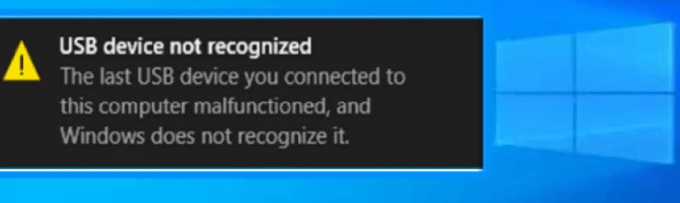
ファイルの破損などの非物理的な損傷については、USBが認識されないか誤動作している、ディスクをリムーバブルディスクに挿入してください、アクセスが拒否されました、または同様のメッセージ。
NANDメモリチップがフラッシュドライブを読み取り不能にすると、破損する可能性があり、間違ったサイズを表示する 、通常は0MB。また、ドライブコントローラーソフトウェアが破損しているか、ドライブ自体がウイルスで破損している場合にも現れます。
この場合、USBドライブのフォーマット を含むいくつかの方法を使用して破損を修復できます。 、コントローラを逆にしてデータを取得する専門の修理サービス、またはサードパーティのデータ復旧ソリューション。
ドライブをスキャン
USBスティックの場合破損している場合は、論理的な問題がないかスキャンできます。これを行うには:
1。 USBスティックをコンピューターのシステムポートに挿入します。 [このPC]で、リストから[リムーバブルディスク]アイコンを確認します。
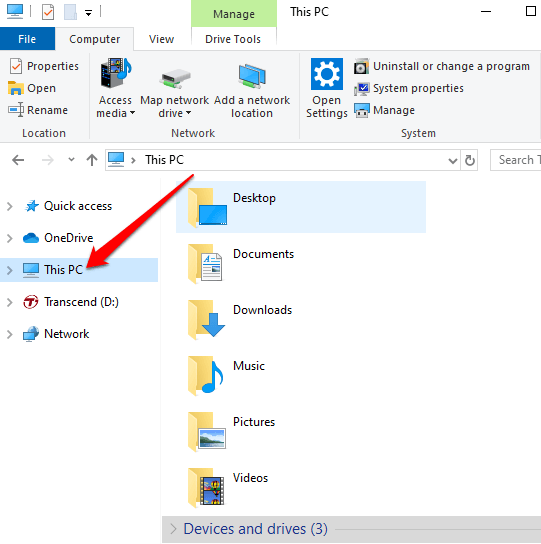
2。 リムーバブルディスクを右クリックして、プロパティを選択します。
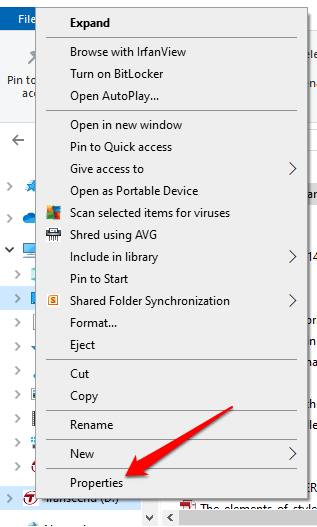
3。 [ツール]タブをクリックし、[チェック]をクリックします。
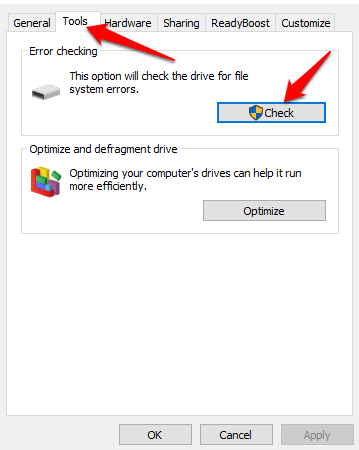
4。次の2つのオプションがあります。ファイルシステムエラーを自動的に修正または不良セクタをスキャンして回復を試みます。両方のボックスをチェックします。エラーがない場合は、ドライブをスキャンする必要がないことを知らせるアラートが表示されます。 [開始]をクリックしてスキャンを開始し、プロセスが完了したら[閉じる]をクリックします。
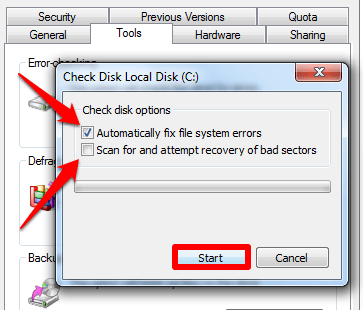
ドライブ文字を変更
コンピュータに接続したときにUSBスティックにデータが表示されない場合があります。破損していると思うかもしれませんが、Windowsがドライブ文字を割り当てていない可能性があります。 ドライブ文字を変更する にアクセスして、データにアクセスできるかどうかを確認します。
1。検索ボックスに「ディスクの管理」と入力し、「ハードディスクパーティションの作成とフォーマット」を選択します。
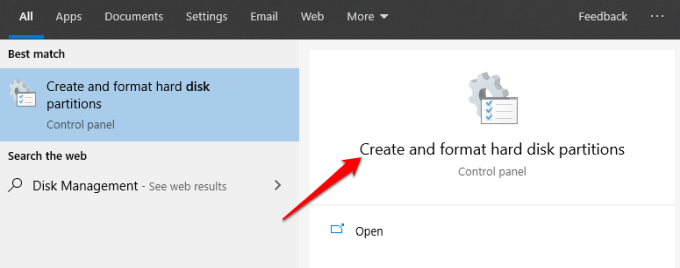
2。ドライブのリストからUSBスティックを見つけて右クリックします。 ドライブ文字とパスの変更を選択します。
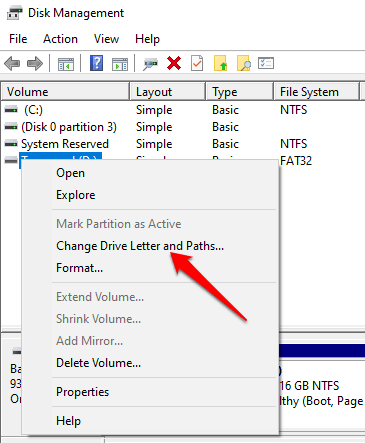
3。 [変更]をクリックして、ドライブの新しい文字を選択します。コンピューターに接続するたびに、新しく割り当てられたドライブ文字が使用されます。
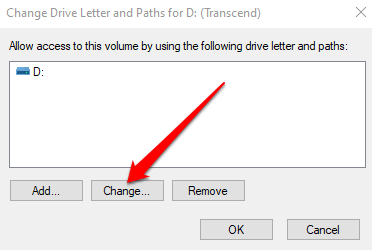
4。ドライブからファイルを取得できるようになりました。
ディスクドライバーを再インストール
まだUSBスティックからデータにアクセスできない場合は、ドンまだドライブの破損を除外しないでください。コンピューターのドライバーが破損している可能性があります。確認するには、ディスクドライバーを再インストールし、ファイルに再度アクセスできるかどうかを確認します。
1。 [スタート]を右クリックし、[デバイスマネージャー]を選択します。 [ディスクドライブ]カテゴリを展開して、コンピューターに接続されているすべてのドライブを表示します。
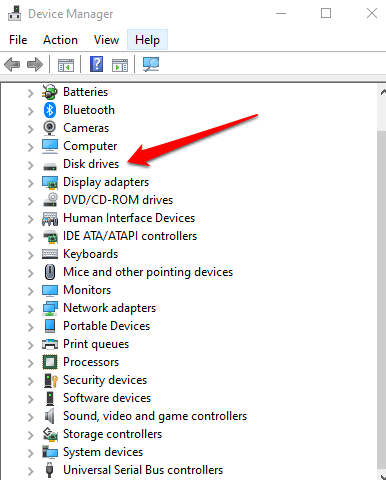
2。修正するドライブを右クリックして、[デバイスのアンインストール]を選択します。
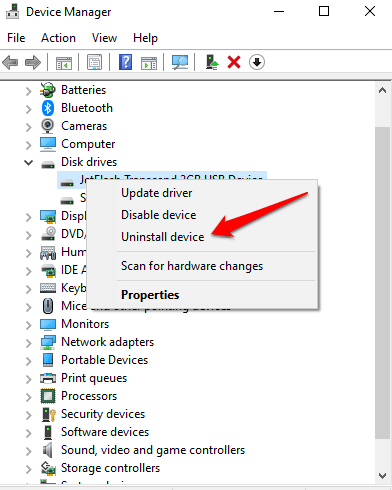
3。外付けドライブを取り外し、コンピューターを再起動します。
4。 USBスティックを再び差し込み、Windowsが自動的に検出し、ドライバーを再インストールできるようにします。ファイルにアクセスできるかどうかを確認し、コンピューターに保存します。
ディスクの確認と修復
Windowsを使用して、2つの方法でこれを実行できます。エクスプローラまたはコマンドプロンプト。
Windowsエクスプローラを使用してディスクをチェックおよび修復する
1。 USBスティックをコンピューターに接続し、Windowsエクスプローラーを開きます。 [このPC]をクリックし、修正するドライブを右クリックして、[プロパティ]を選択します。
2。 [ツール]タブをクリックします。 [エラーチェック]で、[チェック]をクリックします。 Windowsはドライブをスキャンし、スキャン結果を提供します。ドライブに他の問題がある場合は、ポップアップウィンドウが表示され、問題を通知します。
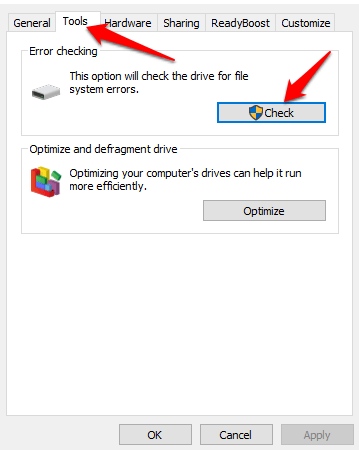
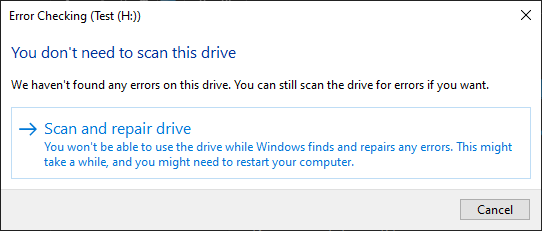
3。 [ドライブの修復]をクリックして問題を修正し、完了するまでプロセスを続行します。完了すると、画面に確認が表示されます。修復に関する詳細が必要な場合は、[詳細を表示]をクリックして[イベントビューアー]を開き、完全なログを表示します。
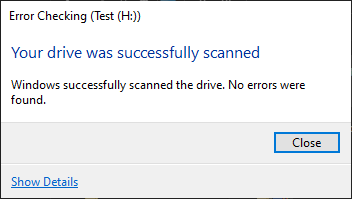
コマンドプロンプトを使用してディスクをチェックおよび修復する
1。検索ボックスに「CMD」と入力し、[開く]をクリックします。 コマンドプロンプトウィンドウで、chkdsk [ドライブ文字]:/ rと入力し、Enterを押してスキャンを開始します。
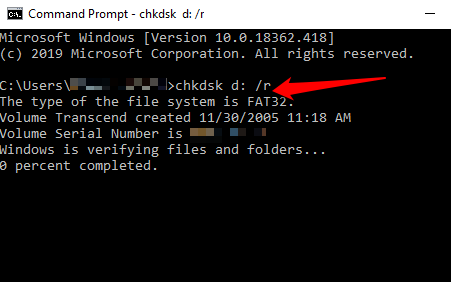
スキャンが完了すると、結果が表示されますドライブの修復のリスト(ある場合)。
サードパーティの回復ソフトウェアを使用
これまでに説明したソリューションを使用してデータを取得できない場合は、試してみてくださいサードパーティ製の回復ソフトウェア を使用します。
あなたのためにデータを回復することを約束するそのようなアプリやツールがたくさんありますが、それらのすべてが約束を果たすわけではありません。ただし、 EaseUSデータリカバリ ツール、 TestDiskおよびPhotoRec 、または レキュバ など、データの取得に役立つことが知られている優れたツールがいくつかあります。これらはすべて、削除されたファイルや破損したファイルなど、ディスク上のデータとパーティションを取得するのに役立ちます。 USBスティックを専門家に持ち込む時間です。自宅にはないかもしれない特殊で強力なツールがあり、すべてではないにしてもほとんどのデータを救うことができます。
結論
USBスティックはソフトウェアの破損に対して脆弱であり、非常に簡単に破損する可能性があります。損傷の程度によっては、損傷したUSBスティックからファイルを回復することが可能です。
ただし、このような問題が今後発生しないようにするには、データと貴重なファイルのバックアップを定期的に、他のハードドライブまたはクラウドストレージに保管してください。さらに、デバイスをコンピューターに接続したり取り外したりするときは常にデバイスを丁寧に取り扱い、破損の可能性を減らすために数年ごとに交換することを検討してください。